Kā vienlaikus izdzēst visas prezentācijas piezīmes
Literārs Mistrojums / / August 04, 2021
Ir dažādi iemesli, kāpēc daudzi lietotāji, iespējams, nevēlas izmantot PowerPoint piezīmju funkciju. Tas varētu būt paredzēts atgādinājumiem, nevajadzīgiem piezīmju slaidiem vai pat papildu informācijai. Dažreiz mums tomēr nav nepieciešams dalīties ar piezīmēm, kopīgojot slaidus.
Mēs bieži pievienojam piezīmes saviem PowerPoint slaidiem, lai mēs varētu ērtāk un lai prezentāciju laikā varētu pilnībā paziņot savu ziņojumu mūsu auditorijai, tomēr, kad mēs dalāmies ar šo materiālu. Mēs nevēlamies dalīties tajos. Tikmēr piezīmju dzēšana pa vienam ir diezgan nomākta. Tātad, par laimi, pēc izmeklēšanas mēs esam atraduši metodi, kā uzreiz izdzēst visas prezentācijas piezīmes Microsoft PowerPoint.
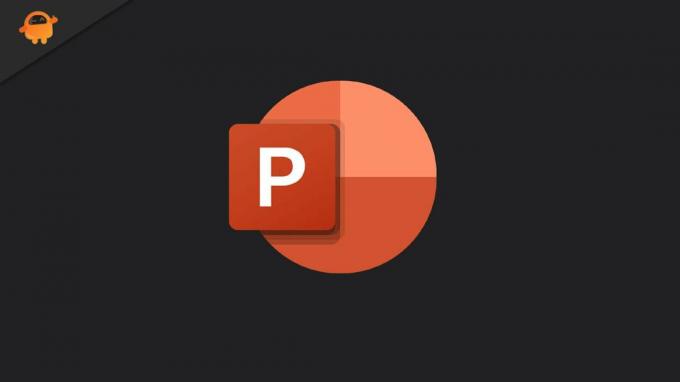
Kā vienlaikus izdzēst visas prezentācijas piezīmes
Ja meklējat metodi, kā uzreiz izdzēst visas prezentācijas piezīmes Microsoft PowerPoint. Pēc tam izpildiet tālāk minētās metodes.
- Vispirms atlasiet prezentācijas piezīmes, kuras vēlaties noņemt, un atveriet tās, izmantojot pogu Piezīmes, kas atrodas PowerPoint statusa joslā. Tikmēr jūs varat to izdarīt arī, vienkārši noklikšķinot uz pogas Piezīmes, kas atrodas cilnē Skats.

- Tagad dodieties uz slaidu, kuru vēlaties noņemt.
- Pēc tam atlasiet apgabalu Piezīmes un izdzēsiet tekstu.
Piezīme:
Ja jums nav laika un vēlaties to ātri izdzēst, tad vienlaikus nospiediet Ctrl + A, lai atlasītu visu, un nospiediet pogu Dzēst.
Nu, tas ir absolūti labi, jo tas var būt laikietilpīgs, ja jums ir vairāki slaidi. Lūk, kā tos visus noņemt vienlaikus.
- Sākumā jums ir jānoklikšķina uz opciju Fails sekoja Info.
- Tagad pamanīsit, ka iepriekš izveidotajā slaidrādē zem prezentācijas ir piezīmes par prezentāciju Pārbaudīt prezentāciju.
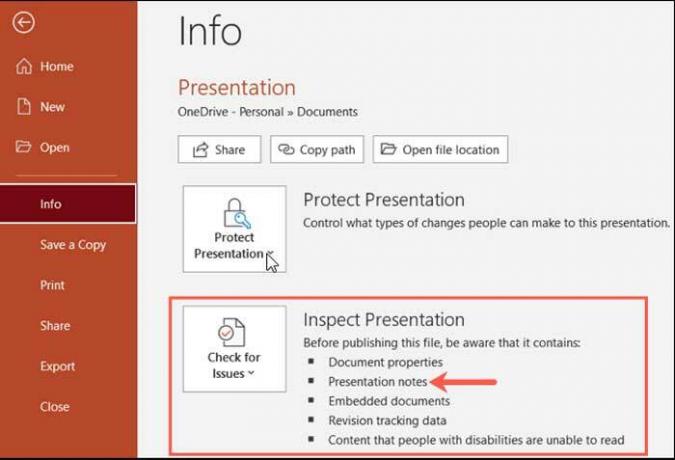
- Tagad nospiediet Pārbaudiet, vai nav problēmu poga nolaižamajā lodziņā. Pēc tam noklikšķiniet uz Pārbaudīt dokumentu.
Svarīgs:
Sadaļā Pārbaudīt dokumentu ir daudz iespēju, tāpēc atcerieties šo noderīgo rīku šāda veida lietām nākotnē.
- Tātad, tagad atzīmējiet izvēles rūtiņu blakus Prezentācijas piezīmes. Tikmēr neaizmirstiet noņemt atzīmi no pārējām opcijām. Pēc tam noklikšķiniet uz Pārbaudiet.
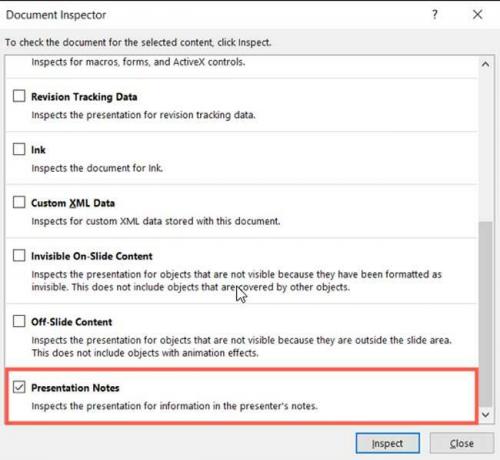
- Pagaidiet kādu laiku, līdz tas pārbauda prezentāciju un atrod prezentācijas piezīmes. Kad tas ir izdarīts, noklikšķiniet uz Noņemt visus opcija.
- Pēc tam jūsu piezīmes tiks dzēstas, neaizņemot vairāk laika. Tomēr, kad šis process ir pabeigts, tagad varat noklikšķināt uz Aizvērt pogu, lai aizvērtu rīka Inspect Document logu.
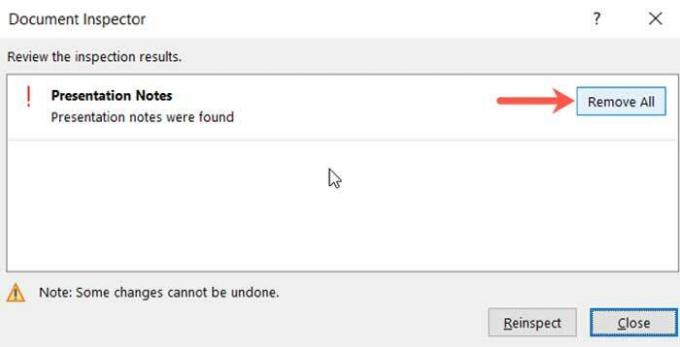
- Tagad, lai pārbaudītu, vai piezīmes tiek dzēstas vai nē. Jūs varat vienkārši pieskarties bultiņai, kas atrodas slaidrādes loga augšējā kreisajā stūrī.
Tas ir viss, kas jums jāzina par to, kā vienlaikus izdzēst visas prezentācijas piezīmes Microsoft PowerPoint. Mēs ceram, ka šī rokasgrāmata jums palīdzēja. Tagad, ja jums joprojām ir grūti izdzēst prezentācijas piezīmes. Informējiet mūs komentāru sadaļā. Turklāt, ja jūs joprojām nezināt mūsu jaunāko ceļvedi, noklikšķiniet šeit lai tos pārbaudītu.
Sludinājumi



![Kā instalēt Stock ROM uz Alcatel 1 5033D [Firmware Flash File / Unbrick]](/f/7155f6804e880fe998c6dd5811195780.jpg?width=288&height=384)